- Kontrollér at C920-kameraet er sluttet til computeren.
- Start LGS, og vælg HD Pro Webcam C920.
- Klik på ikonet Webkameraindstillinger.
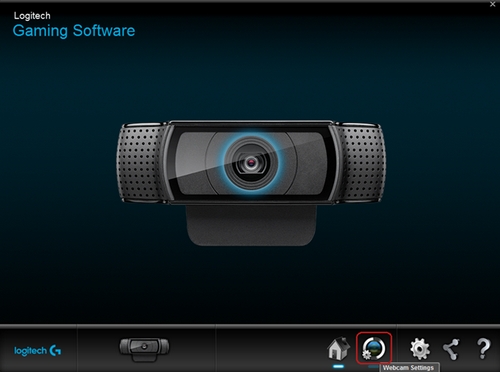
- Webkameraindstillinger
- Egenskaber for Logitech-kamera (avanceret)
- Forhåndsvisning for kamera
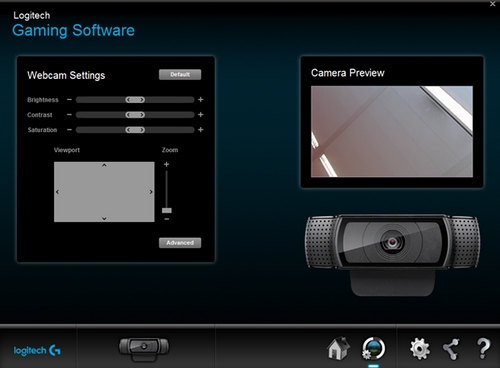
Webkameraindstillinger
I panelet Webkameraindstillinger kan du justere kameraets lysstyrke, kontrast, mætning, zoom samt avancerede indstillinger.
Sådan ændres webkameraets indstillinger:
- Lysstyrke – Klik på og træk skydeknappen til højre (mere) eller venstre (mindre).
- Kontrast – Klik på og træk skydeknappen til højre (mere) eller venstre (mindre).
- Mætning – Klik på og træk skydeknappen til højre (mere) eller venstre (mindre).
- Zoom – Klik på skydeknappen, og træk den opad for at zoome ind eller nedad for at zoome ud.
-
Visningsvindue – Når der er zoomet ind, skal du klikke på den grå rektangel og trække den for at flytte kameraets fokus hhv. op, ned, til venstre eller til højre.
BEMÆRK: Klik på Standard for at gendanne alle de originale indstillinger. - Avanceret – Du kan få adgang til yderligere indstillingsmuligheder for kameraet ved at klikke på Avanceret.
Egenskaber for Logitech-kamera
Vinduet Egenskaber for Logitech-kamera (avanceret) har 3 faner:
- Styring af webkamera
- Avancerede indstillinger
- Enhedsoplysninger
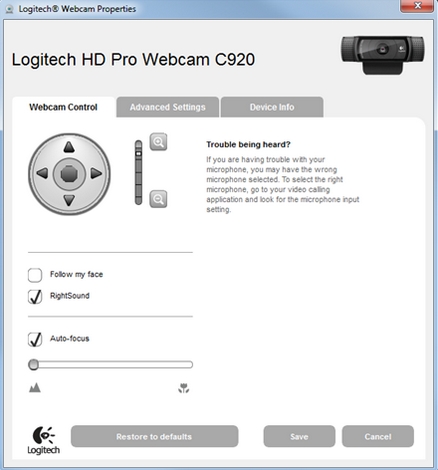
Styring af panorering og vipning – Brug piletasterne til at justere visningsfeltet. Venstre og højre er panorering, op og ned er vipning.
Følg mit ansigt – Markér afkrydsningsfeltet hvis kameraet automatisk skal panorere og vippe alt efter hvor dit ansigt er.
RightSound – RightSound er som standard aktiveret på HD Pro Webcam C920. RightSound-teknologien registrerer og sletter gentagne lydbølger inden de skaber feedback og ekko. Klik på afkrydsningsfeltet RightSound hvis du vil deaktivere funktionen.
Automatisk fokus – Automatisk fokus er som standard aktiveret på HD Pro Webcam C920. Du kan også justere kameraets dybdefelt automatisk. Markér afkrydsningsfeltet ud for Automatisk fokus, og træk skydeknappen til højre (mere) eller venstre (mindre).
Avancerede indstillinger:
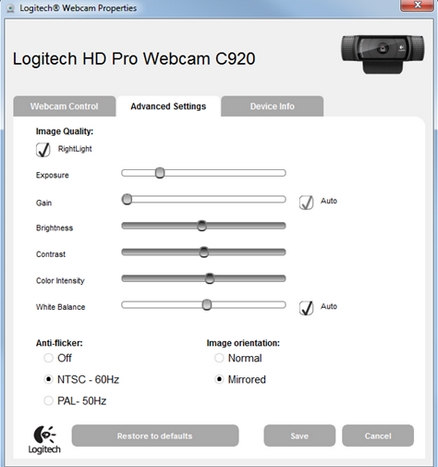
- RightLight – RightLight er som standard aktiveret. Funktionen forbedrer automatisk billedkvaliteten under forskellige belysninger. Markér afkrydsningsfeltet for at deaktivere RightLight.
- Eksponering – Du kan angive hvor meget lys kameraets sensor skal opfange. Klik på og træk skydeknappen til højre (mere) eller venstre (mindre).
- Forstærkning – Forstærkning justeres som standard automatisk via af HD Pro Webcam C920. Med funktionen Forstærkning kan du øge intensiteten af billeder eller videoer og gøre billedet mere levende. Du kan manuelt justere kameraets forstærkning ved at markere afkrydsningsfeltet og derefter trække skydeknappen til højre (mere) eller venstre (mindre).
- Lysstyrke, kontrast, farveintensitet – Disse tre skydeknapper er ligesom dem i panelet LGS-indstillinger for webkamera. Klik på og træk skydeknappen til højre (mere) eller venstre (mindre).
- Hvidbalance – Denne indstilling justeres som standard automatisk via af HD Pro Webcam C920. Hvis du vil justere hvidbalancen manuelt, skal du markere afkrydsningsfeltet ved siden af Hvidbalance.
- Anti-flicker – Angiv et genindlæsningsinterval for skærmen afhængigt af belysningen. Du kan anvende 60 Hz eller 50 Hz, eller du deaktivere funktionen Anti-flicker.
- Billedretning – Du kan vælge mellem normal eller spejlvendt retning. I sidstnævnte er der byttet rundt på venstre og højre.
Her vises oplysninger om HD Pro Webcam C920, herunder, men ikke begrænset til, id for USB-udbyder, id for USB-produkt, firmwareversion og driverversion.
Forhåndsvisning for kamera:
I panelet Forhåndsvisning for kamera kan du se hvordan dine indstillinger påvirker kamerabilledet.
Bemærk! Firmwareopdateringsværktøjet understøttes/vedligeholdes ikke længere af Logitech. Vi anbefaler, at du bruger Logi Options+ til dine understøttede Logitech-enheder. Vi står klar til at hjælpe dig igennem denne overgang.
Bemærk! Logitech Preference Manager understøttes/vedligeholdes ikke længere af Logitech. Vi anbefaler, at du bruger Logi Options+ til dine understøttede Logitech-enheder. Vi står klar til at hjælpe dig igennem denne overgang.
Bemærk! Logitech Control Center understøttes/vedligeholdes ikke længere af Logitech. Vi anbefaler, at du bruger Logi Options+ til dine understøttede Logitech-enheder. Vi står klar til at hjælpe dig igennem denne overgang.
Bemærk! Logitech Connection Utility understøttes/vedligeholdes ikke længere af Logitech. Vi anbefaler, at du bruger Logi Options+ til dine understøttede Logitech-enheder. Vi står klar til at hjælpe dig igennem denne overgang.
Bemærk! Unifying-softwaren understøttes/vedligeholdes ikke længere af Logitech. Vi anbefaler, at du bruger Logi Options+ til dine understøttede Logitech-enheder. Vi står klar til at hjælpe dig igennem denne overgang.
Bemærk! SetPoint-softwaren understøttes eller vedligeholdes ikke længere af Logitech. Vi anbefaler, at du bruger Logi Options+ til dine understøttede Logitech-enheder. Vi står klar til at hjælpe dig igennem denne overgang.
Ofte stillede spørgsmål
Der er ingen tilgængelige produkter til dette afsnit
